Restauration de la base de données Insight
 Suggérer des modifications
Suggérer des modifications


Pour restaurer votre base de données Insight à partir d'un fichier de sauvegarde vérifié, utilisez les options de dépannage. Cette opération remplace entièrement vos données OnCommand Insight actuelles.
Avant de commencer
Meilleure pratique : avant de restaurer votre base de données OnCommand Insight, utilisez le processus de sauvegarde manuelle pour créer une copie de la base de données actuelle. Vérifiez le fichier de sauvegarde que vous prévoyez de restaurer. Assurez-vous que la sauvegarde contient bien les fichiers que vous souhaitez restaurer.
Étapes
-
Dans la barre d'outils Insight, cliquez sur Admin.
-
Cliquez sur Dépannage.
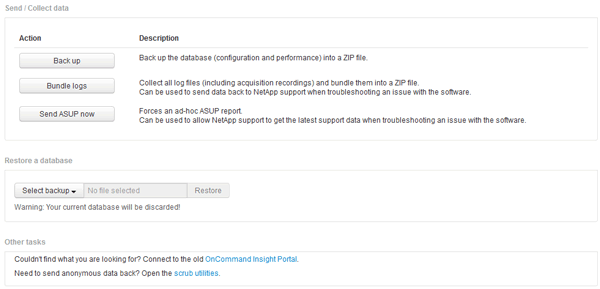
-
Dans la section Restaurer une base de données, sélectionnez le fichier de sauvegarde à restaurer dans le menu Sélectionner une sauvegarde.
-
Cliquez sur Restaurer.
-
Dans l'avertissement indiquant que toutes les données seront remplacées, cliquez sur OK
L'état de l'activité de restauration s'affiche sur la page de restauration.


